Πώς να ανακτήσετε και να διαγράψετε φωτογραφίες σε Mac και να διατηρήσετε τη συλλογή σας τακτοποιημένη
μήλο Icloud Ήρωας / / August 24, 2021

Τελευταία ενημέρωση στις

Μπορείτε να διαγράψετε φωτογραφίες σε Mac σε λίγα μόνο βήματα. Moreσως το πιο σημαντικό, μπορείτε να τα επαναφέρετε επίσης στις περισσότερες περιπτώσεις. Ρίξτε μια ματιά πώς να κάνετε και τα δύο.
Εάν είστε χρήστης των φωτογραφιών iCloud της Apple, πιθανότατα γνωρίζετε ήδη ότι οι εικόνες και τα βίντεο που αποθηκεύονται ή επεξεργάζονται σε μία συσκευή προσαρμόζονται στις υπόλοιπες συσκευές σας, εφόσον είστε συνδεδεμένοι με την ίδια λογαριασμό iCloud. Το ίδιο συμβαίνει όταν θέλετε να διαγράψετε φωτογραφίες σε Mac ή στη συνέχεια να θέλετε να τις ανακτήσετε, κάτι που μπορείτε να κάνετε για περιορισμένο χρονικό διάστημα.
Πώς να διαγράψετε φωτογραφίες σε Mac
Όταν διαγράφετε φωτογραφίες σε Mac (και βίντεο), αυτές τοποθετούνται στο άλμπουμ Πρόσφατα διαγραφεί στην εγγενή εφαρμογή Φωτογραφίες. Θα παραμείνουν εκεί για 30 ημέρες πριν αφαιρεθούν αυτόματα από το iCloud και τις συσκευές σας, συμπεριλαμβανομένου του Mac. Κάτω από κάθε φωτογραφία υπάρχουν πληροφορίες για το πότε θα διαγραφεί η φωτογραφία.
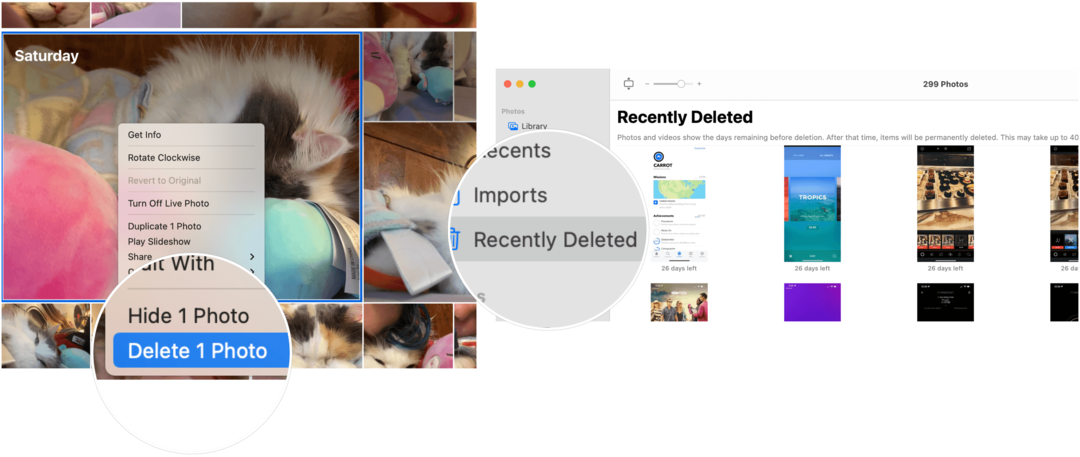
Μερικά σημαντικά σημεία που πρέπει να λάβετε υπόψη:
- Αν δεν είστε χρησιμοποιώντας τις Φωτογραφίες iCloud, τυχόν διαγραμμένες φωτογραφίες και βίντεο στην εφαρμογή Φωτογραφίες στο Mac είναι μόνο αφαιρεθεί από αυτήν τη συσκευή.
- Μπορείτε να επαναφέρετε αρχεία από το άλμπουμ "Πρόσφατα διαγραμμένα" ανά πάσα στιγμή εντός 30 ημερών.
- Η διαγραφή φωτογραφιών και βίντεο από την εφαρμογή Φωτογραφίες δεν θα εξοικονομήσει χώρο αποθήκευσης στον υπολογιστή σας. Αυτό συμβαίνει μόνο όταν διαγράφετε οριστικά τα στοιχεία από το άλμπουμ "Πρόσφατα διαγραμμένα".
Διαγραφή φωτογραφιών
Υπάρχουν διάφορες επιλογές για να ξεκινήσετε τη διαγραφή εικόνων και βίντεο από την εφαρμογή Φωτογραφίες. Η διαδρομή που θα ακολουθήσετε θα καθορίσει εάν τα στοιχεία αποστέλλονται στο άλμπουμ Πρόσφατα Διαγραμμένα ή διαγράφονται αμέσως από την εφαρμογή.
Όπως εξηγεί η Apple, οι επιλογές σας είναι:
- Διαγράφω επιλεγμένες φωτογραφίες και βίντεο στην προβολή Ημέρες: Πατήστε Διαγραφή και, στη συνέχεια, κάντε κλικ στην επιλογή Διαγραφή. Τα επιλεγμένα στοιχεία διαγράφονται από τη βιβλιοθήκη σας και τοποθετούνται στο άλμπουμ Πρόσφατα Διαγραμμένα.
- Διαγράψτε φωτογραφίες και βίντεο από ένα άλμπουμ, αλλά όχι από τη βιβλιοθήκη σας: Πατήστε Διαγραφή. Τα επιλεγμένα στοιχεία διαγράφονται μόνο από το άλμπουμ και παραμένουν στη βιβλιοθήκη σας.
- Διαγραφή φωτογραφιών και βίντεο από ένα έξυπνο άλμπουμ (για παράδειγμα, Τελευταία εισαγωγή, Αγαπημένα ή Βίντεο): Πατήστε Command-Delete. Τα επιλεγμένα στοιχεία διαγράφονται από τη βιβλιοθήκη σας και τοποθετούνται στο άλμπουμ Πρόσφατα Διαγραμμένα.
- Διαγράψτε φωτογραφίες και βίντεο και καταργήστε τα οριστικά από το άλμπουμ Πρόσφατα Διαγραμμένα: Πατήστε Command-Delete και, στη συνέχεια, ανοίξτε το άλμπουμ Πρόσφατα διαγραμμένο. Επιλέξτε τα στοιχεία που θέλετε να διαγράψετε μόνιμα, κάντε κλικ στην επιλογή Διαγραφή και, στη συνέχεια, κάντε κλικ στο κουμπί OK.
Επαναφορά φωτογραφιών
Εάν μπορείτε να βρείτε το περιεχόμενό σας στο φάκελο Πρόσφατα διαγραμμένα στην εφαρμογή Φωτογραφίες, μπορείτε να το επαναφέρετε.
Να το πράξουν:
- Κάντε κλικ Πρόσφατα Διαγράφηκε στην πλαϊνή γραμμή της εφαρμογής Φωτογραφίες.
- Επίλεξε το αντικείμενα για αποκατάσταση.
- Επιλέγω Αναρρώνω.
Χρήση Μηχανής Χρόνου
Εάν δημιουργείτε αντίγραφα ασφαλείας των αρχείων σας χρησιμοποιώντας το macOS Time Machine, μπορείτε να επαναφέρετε εικόνες και βίντεο που δεν είναι πλέον διαθέσιμα στο φάκελο "Πρόσφατα διαγραμμένα" - υποθέτοντας ότι δημιουργήθηκαν αντίγραφα ασφαλείας, φυσικά.
Η Apple εξηγεί:
Εάν χρησιμοποιείτε φωτογραφίες iCloud και επαναφέρετε τη Βιβλιοθήκη συστήματος συστήματος από αντίγραφο ασφαλείας Time Machine, οποιαδήποτε οι φωτογραφίες που έχετε διαγράψει από το τελευταίο αντίγραφο ασφαλείας του Time Machine αποκαθίστανται στο Mac σας και μεταφορτώνονται στο iCloud πάλι. Εάν επιλέξατε να βελτιστοποιήσετε τον χώρο αποθήκευσης Mac, το Time Machine ενδέχεται να μην έχει αντίγραφο ασφαλείας των πρωτοτύπων σας. Ωστόσο, τα πρωτότυπα αποθηκεύονται στο iCloud.
Για να το κάνω αυτό:
- Επιλέγω Φωτογραφίες> ΚλείστεΦωτογραφίες εάν εξακολουθείτε να βρίσκεστε στην εφαρμογή Φωτογραφίες στο Mac σας.
- Κάντε κλικ στο Μηχανή του χρόνου εικονίδιο επάνω δεξιά στη γραμμή μενού.
- Επιλέγω Εισαγάγετε Time Machine από το αναπτυσσόμενο μενού.
- Στη συνέχεια, κάντε κλικ στο ημερομηνία του τελευταίου αντιγράφου ασφαλείας και, στη συνέχεια, μεταβείτε στο αντίγραφο ασφαλείας της βιβλιοθήκης φωτογραφιών σας. Κάντε κλικ για επιλογή.
- Επιλέγω Επαναφέρω.
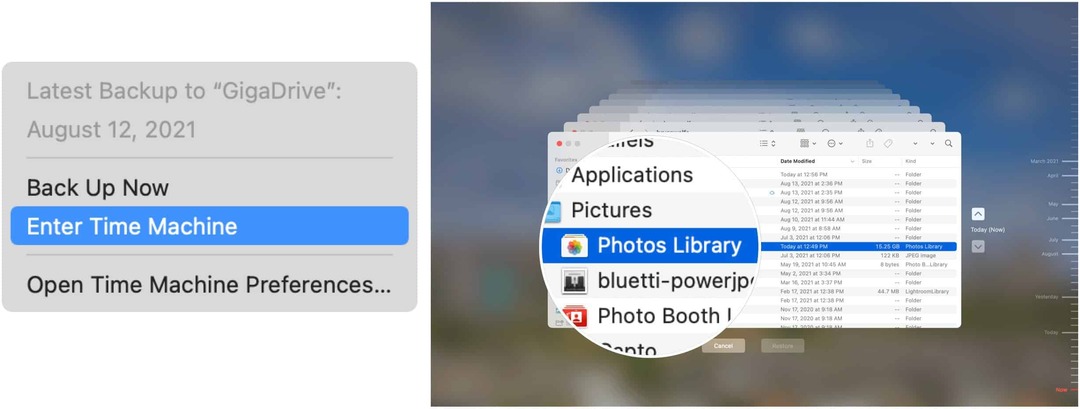
Στις περισσότερες περιπτώσεις, η διαγραφή φωτογραφιών και βίντεο σε Mac δεν είναι το τελευταίο βήμα. Μπορείτε να επαναφέρετε αυτά τα αρχεία (εάν κάνατε λάθος) σε 30 ημέρες. Μπορείτε, επίσης, να επωφεληθείτε από τα αντίγραφα ασφαλείας του Time Machine, όταν ισχύει.
Πώς να καθαρίσετε την προσωρινή μνήμη του Google Chrome, τα cookie και το ιστορικό περιήγησης
Το Chrome κάνει εξαιρετική δουλειά για την αποθήκευση του ιστορικού περιήγησης, της προσωρινής μνήμης και των cookie για τη βελτιστοποίηση της απόδοσης του προγράμματος περιήγησής σας στο διαδίκτυο. Δικός της πώς να ...
Αντιστοίχιση τιμών στο κατάστημα: Πώς να αποκτήσετε online τιμές ενώ ψωνίζετε στο κατάστημα
Η αγορά στο κατάστημα δεν σημαίνει ότι πρέπει να πληρώσετε υψηλότερες τιμές. Χάρη στις εγγυήσεις αντιστοίχισης τιμών, μπορείτε να λάβετε ηλεκτρονικές εκπτώσεις ενώ ψωνίζετε σε ...
Πώς να δώσετε μια συνδρομή Disney Plus με μια ψηφιακή δωροκάρτα
Αν απολαύσατε το Disney Plus και θέλετε να το μοιραστείτε με άλλους, δείτε πώς μπορείτε να αγοράσετε μια συνδρομή Disney+ Gift για ...
Ο Οδηγός σας για κοινή χρήση εγγράφων στα Έγγραφα Google, στα Φύλλα και στις Παρουσιάσεις
Μπορείτε εύκολα να συνεργαστείτε με τις διαδικτυακές εφαρμογές της Google. Ακολουθεί ο οδηγός σας για κοινή χρήση στα Έγγραφα Google, στα Φύλλα και στις Παρουσιάσεις με τα δικαιώματα ...
